Користуючись послугами передачі голосу за IP-адресами, такими як Skype, на робочому столі Windows 10/8/7, можливо, ви іноді спостерігали за якістю звукових сигналів. За таких обставин, можливо, доведеться посилити гучність, щоб відновити якість звуку. Тож якщо ви вважаєте, що гучність мікрофона часом занадто низька, ця підказка підкаже, як збільшити або збільшити гучність мікрофона в Windows. Ця публікація також допоможе вам, якщо опція Microphone Boost недоступна.
Збільште гучність мікрофона в Windows 10
На панелі завдань праворуч клацніть правою кнопкою миші на піктограму "Звук", а з відображених параметрів виберіть "Звуки".
Клацніть правою кнопкою миші на активному мікрофоні. Активний мікрофон позначений зеленою позначкою. Залежно від налаштування може бути присутніми кілька мікрофонів.
Знову клацніть правою кнопкою миші на активному мікрофоні та виберіть параметр «Властивості».

Потім у вікні Властивості мікрофона на вкладці «Загальні» перейдіть на вкладку «Рівні» та відрегулюйте рівень підсилення.
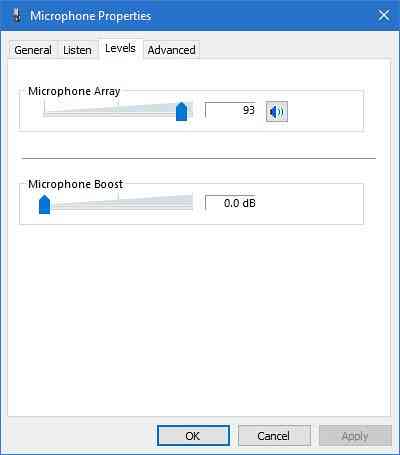
За замовчуванням рівень встановлений на 0.0 дБ. Ви можете налаштувати його до +40 дБ за допомогою повзунка, що додається.
Обов’язково виконуйте процес під час розмови, щоб негайно отримати відгук від іншого кінця. Це також покаже вам, чи зроблені коригування є відповідними чи ні.
Занадто низька гучність мікрофона
У рідкісних випадках спостерігали, що збільшення гучності мікрофона може не вирішити вашу проблему. Якщо це так, виберіть вкладку «Додатково» у вікні «Властивості мікрофона» замість «Рівні» та зніміть прапорець, який читається як «Дозволити програмі взяти на себе виконавчий контроль над цим пристроєм'.

Опція посилення мікрофона недоступна
Аудіо функції залежать від чіпсету та встановлених драйверів. Якщо ви не бачите опції Boost, можна спробувати наступне:
- Змініть порт, щоб підключити мікрофон
- Запустіть засіб вирішення проблем із записом звуку
- Оновити драйвери: допоможе оновлення драйверів звуку, мікрофона та аудіо. Якщо це чіпсет Realtek, ви можете отримати оновлені драйвери від Realtek.

 Phenquestions
Phenquestions


